Satura rādītājs
Šajā īsajā pamācībā ir parādīts, kā kopēt formatējumu programmā Excel, izmantojot Format Painter, Fill Handle un Paste Special opcijas. Šie paņēmieni darbojas visās Excel versijās, sākot no 2007. gada līdz Excel 365.
Pēc tam, kad esat ieguldījis daudz pūļu darblapas aprēķināšanā, parasti vēlaties pievienot dažus apdares elementus, lai tā izskatītos skaisti un reprezentatīvi. Neatkarīgi no tā, vai veidojat pārskatu galvenajam birojam vai apkopojošu darblapu direktoru padomei, pareiza formatēšana ir tas, kas ļauj izcelt svarīgus datus un efektīvāk nodot attiecīgo informāciju.
Par laimi, programmā Microsoft Excel ir pārsteidzoši vienkāršs formatēšanas kopēšanas veids, kas bieži tiek ignorēts vai nenovērtēts. Kā jau droši vien nojaušat, es runāju par Excel Format Painter, kas ļauj ļoti vienkārši pārņemt vienas šūnas formatējumu un piemērot to citai šūnai.
Tālāk šajā pamācībā atradīsiet visefektīvākos veidus, kā izmantot Format Painter programmā Excel, un uzzināsiet dažas citas metodes, kā kopēt formatējumu savās lapās.
Excel formāta krāsotājs
Kad runa ir par formatējuma kopēšanu programmā Excel, Format Painter ir viena no visnoderīgākajām un nepietiekami izmantotajām funkcijām. Tā darbojas, kopējot vienas šūnas formatējumu un piemērojot to citām šūnām.
Ar dažiem klikšķiem varat atveidot lielāko daļu, ja ne visus formatēšanas iestatījumus, tostarp:
- Skaitļa formāts (vispārīgs, procentuālais, valūtas u. c.)
- Fonta seja, izmērs un krāsa
- Šrifta īpašības, piemēram, treknraksts, slīpraksts un pasvītrojums.
- Aizpildījuma krāsa (šūnas fona krāsa)
- Teksta izlīdzināšana, virziens un orientācija
- Šūnu robežas
Visās Excel versijās Format Painter poga atrodas Sākums cilnē Spraudnis grupā, tieši blakus Paste pogu:
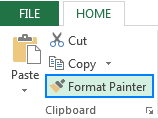
Kā lietot Format Painter programmā Excel
Lai kopētu šūnu formatējumu, izmantojot Excel Format Painter, vienkārši izpildiet šādu darbību:
- Atlasiet šūnas ar formatējumu, kuru vēlaties kopēt.
- Par Sākums cilnē Spraudnis grupa, noklikšķiniet uz Format Painter Rādītājs mainīsies uz krāsas otu.
- Pārvietojieties uz šūnas, kurā vēlaties piemērot formatējumu, un noklikšķiniet uz tās.
Gatavs! Jaunais formatējums tiek nokopēts mērķa šūnā.
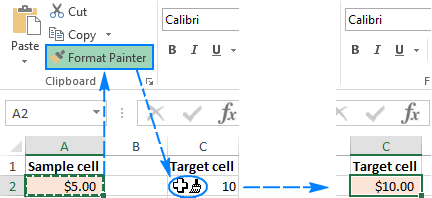
Excel Format Painter padomi
Ja nepieciešams mainīt formatējumu vairāk nekā vienai šūnai, noklikšķinot uz katras šūnas atsevišķi, tas būtu garlaicīgi un laikietilpīgi. Tālāk minētie padomi paātrinās darbu.
1. Kā kopēt formatējumu šūnu diapazonā.
Lai kopētu formatējumu uz vairākām blakus esošām šūnām, atlasiet parauga šūnu ar vēlamo formātu, noklikšķiniet uz Format Painter un pēc tam velciet kursoru ar otu pāri šūnām, kuras vēlaties formatēt.
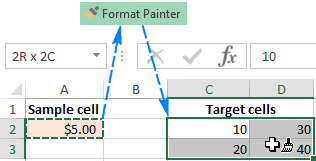
2. Kā kopēt formātu uz blakus esošām šūnām.
Lai kopētu formatējumu uz nesaskanīgām šūnām, divreiz noklikšķiniet uz Format Painter pogu, nevis noklikšķinot uz tās vienu reizi. Tas "bloķēs" Excel Format Painter, un kopētais formatējums tiks piemērots visām šūnām un diapazoniem, kurus noklikšķināsiet/izvēlaties, līdz nospiedīsiet Esc vai noklikšķināsiet uz Format Painter pēdējo reizi.
3. Kā nokopēt vienas kolonnas formatējumu citā kolonnā rindu pa rindai
Lai ātri kopētu visas kolonnas formātu, atlasiet tās kolonnas virsrakstu, kuras formatējumu vēlaties kopēt, noklikšķiniet uz . Format Painter un pēc tam noklikšķiniet uz mērķa kolonnas virsraksta.
Kā parādīts nākamajā ekrānšāviņas attēlā, jaunais formatējums tiek piemērots mērķa kolonnai rindu pa rindai, ieskaitot kolonnas platums :
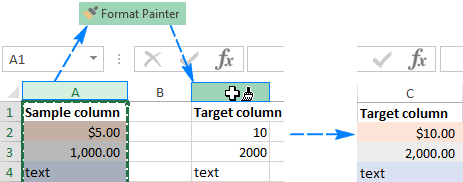
Līdzīgā veidā varat kopēt visas rindas formāts Lai to izdarītu, noklikšķiniet uz parauga rindas virsraksta, noklikšķiniet uz Format Painter un pēc tam noklikšķiniet uz mērķa rindas virsraksta.
Kā tikko redzējāt, Format Painter (Formātu gleznotājs) formāta kopēšanu padara tik vienkāršu, cik vien iespējams. Tomēr, kā tas bieži notiek Microsoft Excel programmā, ir vairāk nekā viens veids, kā veikt vienu un to pašu darbību. Tālāk atradīsiet vēl divas metodes, kā kopēt formātus programmā Excel.
Kā kopēt formatējumu lejup pa kolonnu, izmantojot aizpildīšanas rokturi
Mēs bieži izmantojam aizpildīšanas rokturi, lai kopētu formulas vai automātiski aizpildītu šūnas ar datiem. Bet vai zinājāt, ka ar to var arī kopēt Excel formātus, veicot tikai dažus klikšķus? Lūk, kā:
- Noformējiet pirmo šūnas rūtiņu, kā vēlaties.
- Atlasiet pareizi formatēto šūnu un pavērsiet peles kursoru virs aizpildīšanas roktura (mazs kvadrātiņš labajā apakšējā stūrī). To darot, kursors mainīsies no balta atlases krustiņa uz melnu krustiņu.
- Turiet un velciet rokturi virs šūnām, kurās vēlaties piemērot formatējumu:
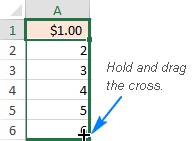
Tas arī kopēs pirmās šūnas vērtību uz citām šūnām, bet par to neuztraucieties, mēs to atcelsim nākamajā solī.
- Atlaidiet aizpildīšanas rokturi, noklikšķiniet uz Automātiskās aizpildīšanas opcijas nolaižamajā izvēlnē un atlasiet Tikai aizpildīšanas formatēšana :
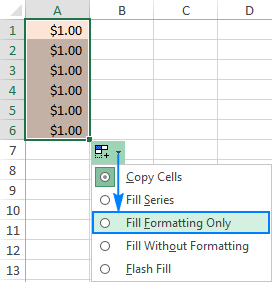
Tas ir viss! Šūnu vērtības atgriežas pie sākotnējām vērtībām, un citām kolonnas šūnām tiek piemērots vēlamais formāts:
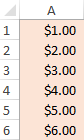
Padoms. Lai kopētu formatējumu lejup pa kolonnu līdz pirmajai tukšajai šūnai , divreiz noklikšķiniet uz aizpildīšanas roktura, nevis velciet to, pēc tam noklikšķiniet uz Automātiskās aizpildīšanas opcijas un izvēlieties Tikai aizpildīšanas formatēšana .
Kā kopēt šūnu formatējumu uz visu kolonnu vai rindu
Excel Format Painter un Fill Handle lieliski darbojas ar nelielām izvēlēm. Bet kā kopēt konkrētas šūnas formātu uz visu kolonnu vai rindu, lai jaunais formāts tiktu piemērots pilnīgi visām kolonnas/rindas šūnām, ieskaitot tukšās šūnas? Formāti Excel Paste Special opcija.
- Atlasiet šūnas ar vēlamo formātu un nospiediet Ctrl+C, lai kopētu tās saturu un formātus.
- Atlasiet visu kolonnu vai rindu, kuru vēlaties formatēt, noklikšķinot uz tās virsraksta.
- Ar peles labo pogu noklikšķiniet uz atlases un pēc tam noklikšķiniet uz Īpašais ielīmēšanas veids .
- In the Īpašais ielīmēšanas veids dialoglodziņā noklikšķiniet uz Formāti un pēc tam noklikšķiniet uz LABI .
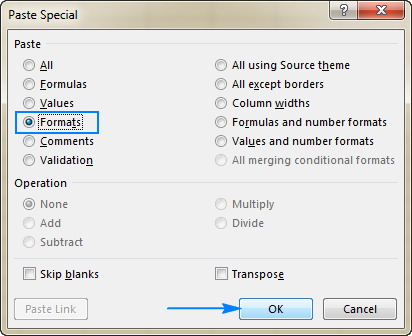
Alternatīvi izvēlieties Formatēšana opcija no Īpašais ielīmēšanas veids Tas parādīs jaunā formāta tiešraides priekšskatījumu, kā parādīts zemāk redzamajā ekrānšāviņas attēlā:
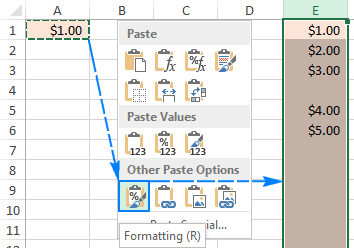
Īsceļi formatējuma kopēšanai programmā Excel
Diemžēl Microsoft Excel nesniedz vienu īsceļu, ko varētu izmantot šūnu formātu kopēšanai. Tomēr to var izdarīt, izmantojot virkni īsceļu. Tātad, ja lielāko daļu laika izvēlaties strādāt ar tastatūru, varat kopēt formātu programmā Excel, izmantojot vienu no šādiem veidiem.
Excel formāta krāsotāja saīsne
Tā vietā, lai lentē noklikšķinātu uz pogas Format Painter, veiciet šādas darbības:
- Atlasiet šūnas, kurās ir vajadzīgais formāts.
- Nospiediet taustiņus Alt, H, F, P.
- Noklikšķiniet uz mērķa šūnas, kurā vēlaties piemērot formatējumu.
Lūdzu, ņemiet vērā, ka programmas Excel Format Painter īsceļu taustiņi ir jānospiež pa vienam, nevis visi uzreiz:
- Ar taustiņu Alt aktivizē lentes komandu tastatūras īsceļus.
- H izvēlas Sākums lentes cilne.
- F , P izvēlieties pogu Format Painter.
Ievietot īpašo formatēšanas saīsni
Vēl viens ātrs veids, kā kopēt formātu programmā Excel, ir, izmantojot tastatūras saīsni Īpašais ielīmēšanas veids > Formāti :
- Atlasiet šūnas, no kurām vēlaties kopēt formātu.
- Nospiediet Ctrl + C, lai kopētu atlasīto šūnu uz starpliktuvi.
- Atlasiet šūnas, kurām jāpiemēro formāts.
- Programmā Excel 2016, 2013 vai 2010 nospiediet Shift + F10, S, R un pēc tam noklikšķiniet uz Enter .
Ja kāds joprojām izmanto Excel 2007, nospiediet Shift + F10, S, T, Enter .
Ar šo taustiņu sekvenci tiek veiktas šādas darbības:
- Shift + F10 parāda konteksta izvēlni.
- Shift + S atlasa komandu Paste Special.
- Shift + R izvēlas ielīmēt tikai formatējumu.
Šie ir visātrākie veidi, kā kopēt formatējumu programmā Excel. Ja nejauši esat nokopējis nepareizu formātu, nekādu problēmu, mūsu nākamajā rakstā uzzināsiet, kā to notīrīt :) Paldies, ka izlasījāt, un ceru, ka drīzumā tiksimies mūsu blogā!

